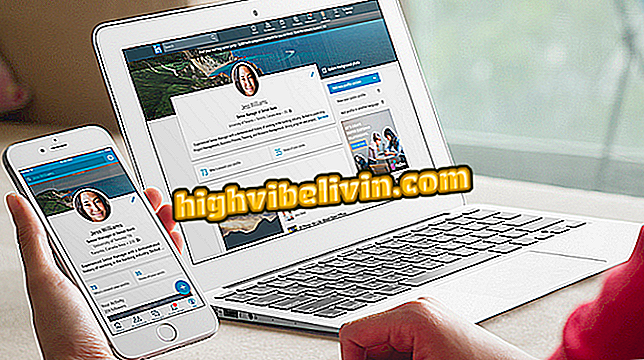โน้ตบุ๊กตรวจไม่พบแบตเตอรี่? เรียนรู้วิธีการแก้ปัญหา
เมื่อโน้ตบุ๊กตรวจไม่พบแบตเตอรี่จะสามารถใช้งานได้ก็ต่อเมื่อเสียบปลั๊ก - ซึ่งควรทำให้มันไร้ประโยชน์เป็นอุปกรณ์พกพา ปัญหาสามารถมีได้หลายสาเหตุ แต่ที่พบมากที่สุดคือแบตเตอรี่ต้องได้รับการรีเซ็ตทางกายภาพซึ่งเป็นขั้นตอนที่ประกอบด้วยการกำจัดประจุไฟฟ้าของตัวเก็บประจุ
วิธีการดำเนินการรีเซ็ตมีแนวโน้มที่จะเหมือนกันสำหรับผู้ผลิตทั้งหมดและไม่ควรแตกต่างกันไปตามระบบปฏิบัติการ ดูบทช่วยสอนด้านล่างสำหรับคำแนะนำทีละขั้นตอนเกี่ยวกับวิธีแก้ไขข้อผิดพลาดนี้และให้แล็ปท็อปของคุณระบุแบตเตอรี่อีกครั้ง
แบตเตอรี่แล็ปท็อปหมดเร็ว? นี่คือวิธีการสังเกตปัญหา

เรียนรู้วิธีแก้ปัญหาแบตเตอรี่ที่ตรวจไม่พบในสมุดบันทึก
ขั้นตอน 1. ตัดการเชื่อมต่ออุปกรณ์ทั้งหมดจากโน้ตบุ๊กรวมถึงที่ชาร์จ สิ่งนี้จะทำให้แล็ปท็อปปิดเครื่อง

การตัดการเชื่อมต่อเครื่องชาร์จโน้ตบุ๊ก
ขั้นตอนที่ 2 ถอดแบตเตอรี่ออกจากโน้ตบุ๊ก ขั้นตอนจะแตกต่างกันไปตามยี่ห้อและรุ่น แต่โดยทั่วไปจะมีการล็อคความปลอดภัยที่ระบุโดยกุญแจซึ่งจะต้องอยู่ในตำแหน่งที่เปิดและอีกปุ่มสำหรับการปล่อยแบตเตอรี่ที่สมบูรณ์;

การถอดแบตเตอรี่โน้ตบุ๊ก
ขั้นตอนที่ 3 กดปุ่มเปิด / ปิดเป็นเวลาประมาณ 30 วินาทีเพื่อลบค่าไฟฟ้าที่เหลือจากตัวเก็บประจุ เป็นขั้นตอนนี้ที่ดำเนินการรีเซ็ตทางกายภาพของแบตเตอรี่

ปุ่มเปิดปิดเครื่องโน้ตบุ๊คเป็นเวลา 30 วินาที
ขั้นตอนที่ 4 ใส่แบตเตอรี่อีกครั้งและตั้งสวิตช์ปลดล็อคไปที่ตำแหน่งล็อค

การล็อคปุ่มปลดแบตเตอรี่หลังจากที่ใส่เข้าไปในโน้ตบุ๊ค
ขั้นตอน 5. เชื่อมต่อเครื่องชาร์จกับโน้ตบุ๊คแล้วกดปุ่มเพื่อเปิด

กำลังเชื่อมต่อโน้ตบุ๊กใหม่หลังจากรีเซ็ตแบตเตอรี่จริง
ขั้นตอน 6. รอให้ Windows เริ่มต้นขึ้น เมื่อระบบเริ่มทำงานให้แตะไอคอนแบตเตอรีแล้วดูว่าชิ้นส่วนนั้นตรวจพบในขณะนี้

ตรวจพบแบตเตอรี่โน้ตบุ๊กหลังจากรีเซ็ตทางกายภาพ
ในวิดีโอต่อไปนี้ดูวิธีแก้ปัญหาบนคีย์บอร์ดของโน้ตบุ๊ค

โน๊ตบุ๊ค: เคล็ดลับสำหรับการแก้ปัญหาคีย์บอร์ดที่สำคัญ
วิธีที่ดีที่สุดในการใช้แบตเตอรี่โน้ตบุ๊กคืออะไร? เรียนรู้ในฟอรัม